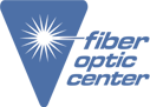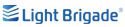SmartClass ™ Fibre OLTS-85/-85P OPTICAL LOST TEST Sets
Sehen Sie sich eine Demonstration der OLTS-85 an und fordern Sie noch heute ein Angebot an .
Transkript:
Der OLTS-85 ist Teil unserer Produktfamilie von SmartClass Fibre von Produkten, die alle die gleiche grundlegende Form und Form haben. Wenn Sie es also von der Seite betrachten, werden Sie feststellen, dass sich unten Verbindungen befinden, an denen Sie Strom einstecken können. Sie verfügen über USB -Anschlüsse zum Anschließen von Dingen wie USB -Sticks oder unserer digitalen P5000I -Inspektionssonde, die in späteren Videos sowie in einem Micro -USB angezeigt werden, um Testergebnisse aus dem Instrument für die Berichterstattung von Software zu nehmen.
Auf der Rückseite. Es gibt einen Kickstand und es gibt auch einen Stift, so dass, wenn Sie auf dem Bildschirm tippen, manchmal einfach zu verwenden ist, den Stift zu verwenden. An der Spitze des Instruments und Sie werden feststellen, dass es als einheimische Bezeichnung bezeichnet wird und Sie in späteren Videos sehen, dass wir auch eine Fernbedienung haben. Wir haben eine Kappe, dass wir, wenn wir uns öffnen, die verschiedenen Verbindungen sehen, die für die OLTS-85 verfügbar sind, und wir haben eine einzelne Modusquelle, wir haben eine Multimode-Quelle und wir haben einen gemeinsam genutzten Empfänger. Sie können dieses Produkt nur mit einem Einzelmodus oder nur mit Multimode kaufen. Dies ist unsere Quad -Version, und Sie bemerken, dass der Shared Receme -Port Thumbscrews hat, damit er basierend auf dem von Ihnen getesteten System von einem LC an verschiedene Arten von Steckverbindungen ersetzt werden kann. Wir haben auch ein Patch -Kabelmikroskop auf der linken Seite.
Es ist mit oder ohne Patch -Kabelmikroskop erhältlich. Wir empfehlen dringend, dass die PCM verwendet und gekauft werden und in diesem speziellen Fall an der Spitze mit einem Duplex -LC -Adapter für die Inspektion unserer LC -Fasern geliefert werden. So ist es also physisch, wie das Gerät eingerichtet ist. Und wenn wir es dann aus der Art und Weise betrachten, wie Sie es tatsächlich navigieren und es verwenden, haben wir diesen Viertel -VGA -Touchscreen sowie die Tastatur und Sie können wirklich navigieren, indem Sie die Tastatur oder das Berühren des Bildschirms oder eine Kombination aus beiden berühren. Und die meisten Menschen, die wir finden, neigen dazu, eine Kombination aus beiden zu verwenden, wie sie von der Tastatur von der Tastatur für richtig halten. Die Home -Taste bringt Sie immer zurück zu diesem Startbildschirm. Wir haben eine Menü -Schaltfläche, die in bestimmten Situationen ein Menü aufgreift, und Sie können auch auf den Bildschirm tippen, um diese Menü -Schaltfläche zu erhalten. Und wir haben den Rückweg das hier, um mich das benutze zu sehen. Wenn ich also etwas tippe und zurückgehen möchte, kann ich den Rückknopf verwenden. Wir haben eine Workflow -Taste, die in späteren Videos abdeckt, die Sie von der Anwendung zur Anwendung übertragen. Wir haben eine Save -Taste und es gibt Strom und es gibt Tastatur usw., aber Sie können auch einen Großteil davon tun, indem Sie auf den Bildschirm tippen. So wird der Startbildschirm in einer Sekunde zurückkehren.
Wir haben ein unten links, dass Sie sehen, dass es ein Einstellungssymbol gibt. Wenn Sie dazu gehen, können Sie Wi-Fi-Bluetooth einschalten, die über USB-Dongles sind, die wir gerade nicht angeschlossen haben. Sie können die Helligkeit des Bildschirms anpassen und eine Hilfe haben, die Ihnen Ihre installierte Softwarerevision zeigt. Dann haben wir in der Mitte hier auf der linken Seite ein Management -Symbol, und hier haben Sie ein Projekt eingerichtet und Sie werden gerade feststellen, dass wir das Projekt oben genannt VIVI ROCKS haben. Wir können in den Projektbildschirm kommen und wir können entfernen, wir können hinzufügen, wir können kopieren und können aktive Projekte festlegen. Auf diesem speziellen Instrument. Ich habe nur ein Standardprojekt und ich habe das Viaci Rocks -Projekt, an dem wir arbeiten werden. Und Sie können sehen, dass es bereits aktiv ist. Dann kommen wir in unseren Startbildschirm. Dies ist unser Startbildschirm für Testwerkzeuge, und Sie sehen, dass wir in diesem Fall sechs Anwendungen installiert haben. Es gibt also eine Anwendung für Verlustlänge, an der wir uns in unseren zukünftigen Videos konzentrieren werden. Und wir haben eine Verlustanwendung, die für einen Loopback -Test dient. Wir haben ein Leistungsmesser, wir haben eine Quelle, wir haben die Sonde, die die P5000i -Einführung ist, um Faserschnittstellen zu inspizieren, und wir haben das Patch -Kabelmikroskop, das hier verwendet.